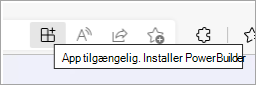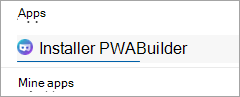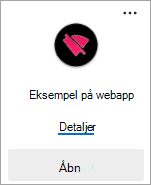Med Microsoft Edgekan du installere og administrere programmer fra dine foretrukne websteder på dine enheder for at få hurtig adgang. Brug siden edge://apps til at få vist dine installerede programmer og administrere apptilladelser. Du kan sortere installerede programmer efter installationsdato, senest anvendt og alfabetisk. Hver af dine apps præsenteres af et kort, hvor du kan få vist appoplysninger og administrere apphandlinger som fastgørelse, kontrolelementer til beskyttelse af personlige oplysninger og fjernelse af apps.
Installér en app i Microsoft Edge
-
Åbn Microsoft Edge.
-
Gå til det webprogram, du vil installere
-
Hvis webprogrammet er en PWA, vil Microsoft Edgebede dig om muligheden for at installere programmet.
-
Du kan også installere et hvilket som helst websted ved at gå til øverste hjørne af browseren og vælge Indstillinger mv. ... > Apps > Installér dette websted som en app.
Åbn et program fra Microsoft Edge
-
Åbn Microsoft Edge.
-
Gå til edge://apps, vælg kortet for det program, du vil åbne.
Tillad, at programmet starter automatisk ved enhedslogon
-
Åbn Microsoft Edge, og gå til edge://apps.
-
Vælg Detaljer på kortet for det program, du vil starte automatisk, når du logger på.
-
Vælg Start automatisk ved enhedslogon.
Oprette en genvej til et program
-
Åbn Microsoft Edge, og gå til edge://apps.
-
Vælg Detaljer på kortet for det program, du vil fastgøre.
-
Vælg Fastgør til proceslinje/Fastgør til Start/Opret skrivebordsgenvej i Windows.
-
Vælg Opret skrivebordsgenvej på Linux.
-
Vælg Opret genvej på macOS.
Fjern en app i Microsoft Edge
-
Åbn Microsoft Edge, og gå til edge://apps.
-
Vælg Detaljer på kortet for det program, du vil fjerne.
-
Rul ned, og vælg Fjern.
-
Bekræft, om du også vil rydde data fra den tilknyttede oprindelse, og vælg Fjern.